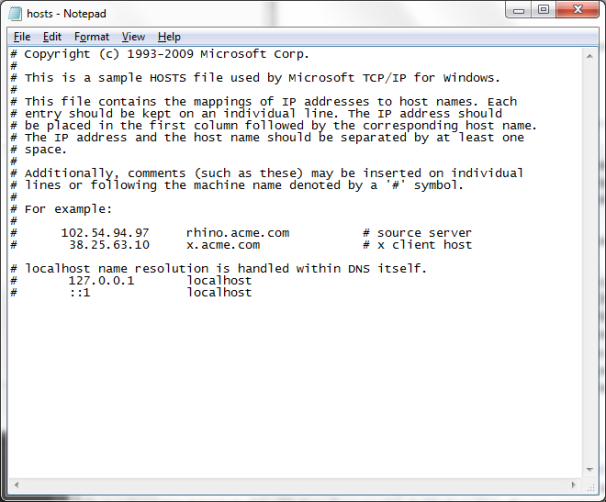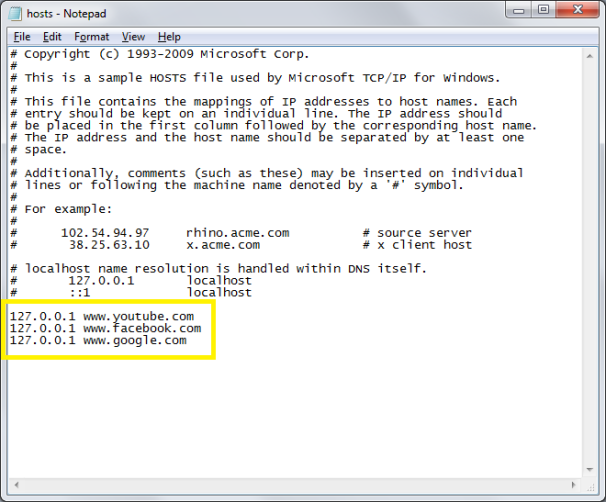[Aplikasi] Freedom-Bebaskan Kemahuan Anda
Saturday, 12 January 2013
Kebanyakan permainan percuma dari Google Play Store memerlukan kita untuk membeli mata/coins di dalam aplikasi mereka [in app purchases]. Jadi disini kami ingin menunjukkan kepada anda bagaimana untuk mem'beli' mata/coins dari Google Play Store secara PERCUMA. Sepertimana aplikasi GameGuardian yang kami post tempohari, konsep dan matlamat penggunaan Freedom juga adalah lebih kurang sama iaitu untuk menggodam[hack] in app purchase dan mendapatkannya secara percuma. Jom mulakan.
*Aplikasi ini memerlukan Akses Root.
*Aplikasi ini juga memerlukan anda untuk menukar timezone ke Moscow GMT+4:00
Muatturun Aplikasi Freedom disini.
Selepas muatturun, pasang aplikasi tersebut. Pastikan pada Unknown Source telah ditandakan. Contoh seperti dibawah.
*Aplikasi ini memerlukan Akses Root.
*Aplikasi ini juga memerlukan anda untuk menukar timezone ke Moscow GMT+4:00
Muatturun Aplikasi Freedom disini.
Selepas muatturun, pasang aplikasi tersebut. Pastikan pada Unknown Source telah ditandakan. Contoh seperti dibawah.
Selepas Aplikasi Freedom dipasang, buka aplikasi tersebut dan benarkan SuperUser/SuperSu untuk mengakses aplikasi tersebut.
Didalam aplikasi Freedom, pilih aplikasi/permainan yang anda ingin mem'beli' in app purchases secara percuma.
Lancarkan aplikasi yang dipilih tersebut melalui Freedom dan beli coin/mata secara percuma di Play Store.
Tadaa.. Senang kan?